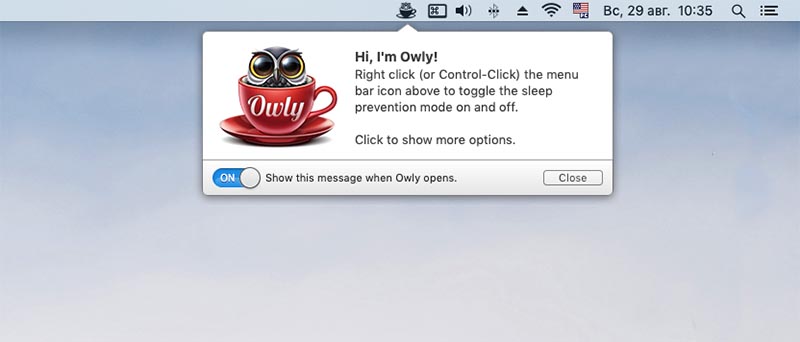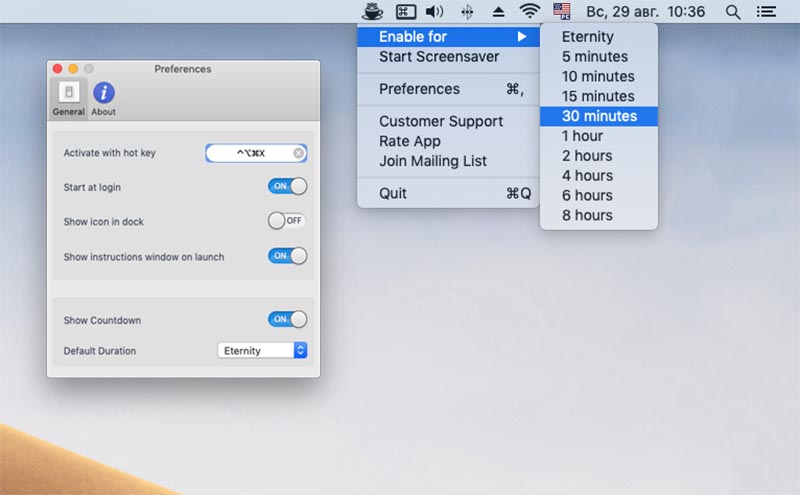- Останавливаем переход компьютера Mac в режим сна с помощью командной строки
- Как запретить macOS временно переходить в сон
- Дополнительные параметры при использовании команды caffeinate
- Выход из системы, переход в режим сна, выход из режима сна, перезагрузка и выключение Mac
- Выйти
- Режим сна
- Выход из режима сна
- Перезагрузить
- Выключение
- Перевод компьютера Mac в режим сна и вывод из него
- Перевод компьютера Mac в режим сна
- Вывод компьютера Mac из режима сна
- Как настроить Mac, чтобы он не уходил в спящий режим
- ✏️ Нам пишут:
- Как настроить временное отключение спящего режима на Mac
- Изменение настроек экономии энергии на настольном компьютере Mac
Останавливаем переход компьютера Mac в режим сна с помощью командной строки
Сон на компьютерах предназначен для экономии энергии и предотвращения ненужного износа оборудования устройства. Тем не менее, иногда может понадобиться остановить сон на вашем Mac, например, когда вы смотрите фильм, клонируете большой репозиторий из GitHub или вам просто нужно, чтобы закончилась загрузка с какого-нибудь веб-сайта.
Конечно, в таких ситуациях можно пойти в «Системные настройки» → «Экономия энергии», и передвинуть ползунок «Выключить дисплей после:» в крайнее правое положение – «Никогда», но затем, когда все завершится, нужно не забыть вернуть установленные ранее параметры. Согласитесь, это не совсем удобно.
Начиная с OS X 10.8, Mountain Lion, мы можем остановить переход Mac в сон на время с помощью команды caffeinate . Давайте посмотрим, как использовать эту команду, а также некоторые ей альтернативы для старых машин.
Как запретить macOS временно переходить в сон
Команда caffeinate используется для предотвращения перехода Mac в спящий режим. Самый простой способ использовать эту команду — ввести ее в программе «Терминал»:
При запуске, курсор переместится на новую, пустую строку, где он будет оставаться, пока Вы не скажете команде прекратить работу или же закроете терминал. Чтобы остановить процесс, нажмите ⌃Control (Ctrl) + C , комбинация немедленно завершит процесс.
Дополнительные параметры при использовании команды caffeinate
Apple понимает, что у каждого человека, использующего эту команду, могут быть разные потребности, поэтому предоставила ряд различных опций, позволяющих пользователям решать, что им нужно в их ситуации. Вот список, с которыми можно использовать команду:
- -d — запретить отключение дисплея
- -i — запретить спящий режим системы
- -s — запретить спящий режим системы, когда Mac подключен и работает от сети переменного тока
- -u — объявить, что пользователь активен. Если дисплей выключен, этот опция включает дисплей и предотвращает его переход в режим ожидания
- -t — опция дает возможность установить время ожидания в секундах, в течение которого команда действительна
Например, Вы хотели бы, чтобы во время просмотра фильма Mac дисплей не уснул на протяжении 2,5 часов, тогда выполните команду:
Конечно, если Вы не хотите использовать «Терминал», то можно воспользоваться сторонними приложениями, которые выполняют подобные функции. Их можно найти на просторах Интернет и в магазине Mac App Store. Каждая из них включает в себя различные функции, начиная от простых настроек времени и заканчивая более сложными. Среди них:
Надеемся совет был полезен для вас, если хотите получать больше полезной информации подписывайтесь на наши страницы в соц.сетях: Facebook, Twitter и Вконтакте. Не забудь поделиться этой и другими статьями со своими друзьями
Источник
Выход из системы, переход в режим сна, выход из режима сна, перезагрузка и выключение Mac
В любой момент можно выйти из системы, а также перевести компьютер Mac в режим сна, вывести его из режима сна, перезагрузить или выключить.
Выйти
На Mac выберите меню «Apple»
Если Вы не хотите, чтобы окна открытых приложений повторно открывались при следующем входе, снимите флажок «Снова открывать окна при повторном входе в систему».
Если компьютер Mac настроен для использования несколькими пользователями, другой пользователь может выполнить вход после того, как Вы выйдете из системы.
Режим сна
На Mac выберите меню Apple
> «Режим сна». Если Вы используете ноутбук Mac, просто закройте крышку.
Выход из режима сна
На Mac нажмите клавишу пробела либо нажмите кнопку мыши или трекпада. Если Вы используете ноутбук Mac и его крышка закрыта, просто откройте ее.
В целях безопасности можно сделать так, чтобы нужно было обязательно вводить пароль при выводе Mac из режима сна. Возможно, Вы сможете разблокировать Mac при помощи Apple Watch или использовать Touch ID вместо ввода пароля.
Перезагрузить
На Mac выберите меню Apple
Если Вы не хотите, чтобы окна открытых приложений повторно открывались при перезагрузке Mac, снимите флажок «Снова открывать окна при повторном входе в систему».
Выключение
На Mac выберите меню Apple
Если Вы не хотите, чтобы окна открытых приложений повторно открывались при перезагрузке Mac, снимите флажок «Снова открывать окна при повторном входе в систему».
Компьютер Mac полностью выключен тогда, когда экран стал черным. На некоторых компьютерах перестает мигать лампочка питания и исчезает шум вентилятора или накопителя.
Важно! Если Вы используете ноутбук Mac, дождитесь его полного выключения, прежде чем закрывать крышку. Если закрыть крышку компьютера Mac во время его отключения, он может не отключиться до конца и при следующем включении будет медленнее загружаться.
Всегда выключайте компьютер Mac, прежде чем открыть корпус компьютера для установки дополнительной памяти или других устройств внутрь компьютера. Вам необходимо также выключить компьютер, прежде чем подключить или отключить определенные периферийные устройства. Если Вы не уверены, то проверьте документацию, прилагающуюся к устройству.
Нет необходимости выключать компьютер Mac при подключении или отключении кабелей, например USB-C, Thunderbolt или Ethernet.
Важно! При необходимости можно выполнить принудительную перезагрузку — например, если Mac перестает реагировать на внешние воздействия. Для этого нажмите и удерживайте кнопку питания, пока Mac не выключится. Несохраненные изменения, внесенные в документы, могут быть потеряны.
Источник
Перевод компьютера Mac в режим сна и вывод из него
Когда Вы не пользуетесь компьютером Mac, Вы можете сэкономить энергию, переведя его в режим сна. Когда Mac находится в режиме сна, он включен, но потребляет меньше электроэнергии. Для выхода из режима сна компьютеру Mac требуется меньше времени, чем для загрузки после выключения.
Перевод компьютера Mac в режим сна
Чтобы перевести компьютер Mac в режим сна, выполните одно из следующих действий.
Выберите пункт меню «Apple»
На ноутбуке Mac закройте крышку.
На компьютере Mac с дисководом CD и DVD нажмите сочетание клавиш Option-Command-клавиша извлечения носителя (⏏).
Совет. Если Ваш Mac оснащен панелью Touch Bar, можно также добавить кнопку «Режим сна» на полосу Control Strip. Выберите меню Apple
> «Системные настройки», нажмите «Клавиатура», нажмите кнопку «Клавиатура», затем нажмите «Настроить Control Strip». Перетяните кнопку «Режим сна» в панель Touch Bar
Вывод компьютера Mac из режима сна
Чтобы вывести компьютер Mac из режима сна, выполните одно из следующих действий.
Нажмите клавишу на клавиатуре, кнопку мыши или трекпад.
На ноутбуке Mac откройте крышку.
Если Mac подключен к монитору, можно настроить функционирование кнопки питания монитора и кнопок регулировки яркости; см. раздел Изменение параметров раздела «Параметры» в настройках раздела «Мониторы».
Источник
Как настроить Mac, чтобы он не уходил в спящий режим
✏️ Нам пишут:
При запуске трудоёмких фоновых процессов нужно, чтобы Mac не уходил в спящий режим. Раньше для этого использовал утилиту Amphetamine, но она не работает на M1. Чем заменить эту программу?
В последние годы многие разработчики забросили свои приложения. Целый ряд программ, позволявших временно отключать переход Mac в режим сна, перестал обновляться и не работает на современных версиях macOS или не поддерживает новые процессоры Apple.
Так известная пользователям Mac со стажем утилита Caffeine несколько лет не обновлялась. Её наследник программа Amphetamine некорректно работает с последними версиями macOS, а популярное приложение InsomniaX никак не обзаведется поддержкой процессоров M1.
Как настроить временное отключение спящего режима на Mac
Есть достойная альтернатива среди бесплатных утилит для Mac, которая позволяет решить данную проблему.
1. Скачайте приложение Owly из Mac App Store.
2. Запустите утилиту и активируйте автоматический старт при запуске macOS.
3. Настройте удобный шорткат для быстрого включения и отключения приложения.
Теперь сможете быстро отключать переход Mac в спящий режим. Программа может работать постоянно или отключаться через установленный промежуток времени.
Приложение недавно обновилось, на данный момент поддерживает все компьютеры Mac и работает на всех актуальных версиях операционной системы Apple.
Источник
Изменение настроек экономии энергии на настольном компьютере Mac
В разделе «Экономия энергии» Системных настроек можно задать параметры управления энергопотреблением Вашего компьютера.
В качестве партнера ENERGY STAR® компания Apple установила, что стандартные конфигурации компьютера Mac отвечают требованиям энергоэффективности ENERGY STAR®.
Дополнительную информацию о программе ENERGY STAR см. на веб-сайте ENERGY STAR.
Примечание. Набор параметров зависит от того, какой у Вас компьютер Mac.
Чтобы открыть эту панель, выберите пункт меню «Apple»
> «Системные настройки», затем нажмите «Экономия энергии».
Панели «Сетевой адаптер» и «ИБП»
Нажмите панель «Сетевой адаптер» или «ИБП», затем выберите параметры экономии энергии для этого источника питания. Эти настройки используются при подключении компьютера Mac к соответствующему источнику питания.
Кнопка «ИБП» присутствует только при условии, что компьютер Mac подключен к источнику бесперебойного питания.
Бегунки «Режим сна компьютера» и «Режим сна дисплея»
Перетяните бегунок, чтобы указать период бездействия, по истечении которого компьютер и монитор должны переходить в режим сна.
По возможности переводить диски в режим сна
Перевод жесткого диска в режим сна при бездействии компьютера.
Выводить из режима сна для доступа к сети
Вывод из режима сна для предоставления доступа к общим ресурсам, таким как общие принтеры или музыкальные плейлисты.
Включить Power Nap
Проверка электронной почты, календаря и других обновлений iCloud в режиме сна при питании от аккумулятора.
Разрешить переводить компьютер в режим сна кнопкой питания
Позволяет переводить компьютер в режим сна нажатием кнопки питания.
Предотвращать автопереход компьютера в режим сна при выключенном дисплее
Предотвращение перехода компьютера в режим сна, когда дисплей находится в режиме сна.
Перезагружать автоматически при сбое питания
Компьютер Mac будет автоматически перезагружаться при сбоях питания.
Позволяет задать ежедневное расписание перехода компьютера Mac в режим сна или включения и выключения.
Источник